添加到快速启动栏不选 Win10系统如何添加快速启动栏
更新时间:2024-01-18 14:56:49作者:jiang
在Win10系统中,快速启动栏是一个方便快捷的功能,可以让我们快速访问经常使用的程序和文件,有时候我们可能会错过将某个应用程序或文件添加到快速启动栏的选项,导致无法直接通过快速启动栏来打开。如果我们不小心忽略了这个选项,又想要将某个应用程序或文件添加到快速启动栏,应该怎么办呢?接下来我将为大家介绍一些简单而有效的方法来实现这一目标。
方法如下:
1.在任务栏上单击右键,找到“锁定任务栏”把其前面的勾选去掉
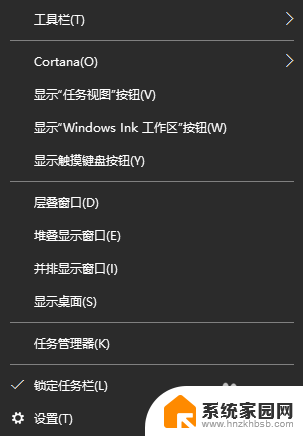
2.再次右键单击右键任务栏,找到“工具栏”选择其下的“新建工具栏”
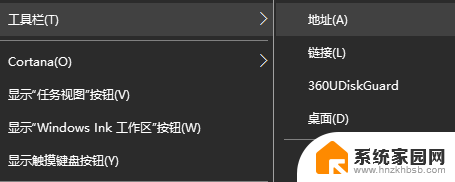
3.在弹出的新窗口中找到最下的“文件夹”输入%userprofile%\AppData\Roaming\Microsoft\Internet Explorer\Quick Launch 之后单击“选择文件夹”

4.这时在任务栏右下角会出现一个“Quick Launch”右键单击它,出现菜单后把“显示文本”“显示标题”去掉
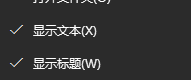
5.这时候再任务栏上就会显示各种应用的图标了,我们拖到边缘然后将其往左拉。这样就可以显示全部应用。

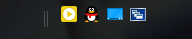
6.之后让我们来去除不想留的应用图标,选择想要去除的图标,单击右键。选择删除。
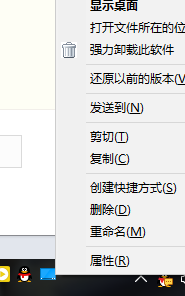
7.设置完毕后。我们再次点击任务栏。找到“锁定任务栏”在其前面打勾,将其锁定,这下就大功告成了。快去试试吧
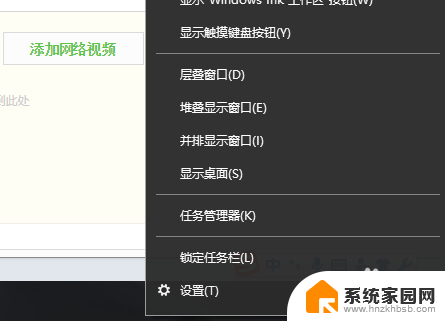
以上就是添加到快速启动栏不选的全部内容,如果您需要的话,可以按照以上步骤进行操作,希望对您有所帮助。
添加到快速启动栏不选 Win10系统如何添加快速启动栏相关教程
- win10 开启快速启动 Win10系统如何开启启用快速启动功能
- win10添加系统启动项 如何在Windows10中添加开机启动项
- win10启动快速启动灰色 Win10快速启动灰色无法开启
- win10关机设置没有快速启动 Win10系统如何开启启用快速启动功能
- 怎么删除快捷桌面 win10系统如何快速添加虚拟桌面
- 关闭win10启动选项 Windows10系统快速启动的优点和缺点
- win10 关闭快速启动 Windows 10如何关闭快速启动开机
- win启动快速启动 win10快速启动关闭设置
- win10快速启动有用吗 Win10快速启动的利与弊
- 快捷启动电脑 win10电脑快速启动选项在哪设置
- win十电脑为什么新建不了文件夹 win10桌面右键无法新建文件夹解决方法
- uefi怎么备份win10系统 如何创建Win10系统备份
- windows输入法切换快捷键设置 Win10输入法切换快捷键Shift修改方法
- windows10从哪看显卡 笔记本电脑显卡信息怎么查看
- win10桌面图标边框 电脑桌面边框颜色修改
- windows10开机进入安全模式快捷键 win10安全模式进入教程
win10系统教程推荐
- 1 windows输入法切换快捷键设置 Win10输入法切换快捷键Shift修改方法
- 2 windows10从哪看显卡 笔记本电脑显卡信息怎么查看
- 3 windows10开机进入安全模式快捷键 win10安全模式进入教程
- 4 win系统激活时间 win10怎么看系统激活时间
- 5 如何更改windows10开机密码 笔记本开机密码如何修改
- 6 win10怎么找自动下载的流氓软件 win10搜索程序的方法
- 7 win10怎么允许防火墙 怎么设置防火墙允许特定IP地址
- 8 win10电脑密码忘记怎么办破解 笔记本电脑登录密码忘记了怎么办
- 9 window10系统怎么调字体大小 笔记本怎么调整字体大小
- 10 笔记本win10wifi不可用 笔记本连接不上公共场所的无线网络怎么办